이번에는 네이버페이에서 결제내역을 검색하고 삭제하는 방법까지 알아보려고 합니다. 최근 네이버페이는 쇼핑과 관련되어 활발하게 사용되고 있습니다. 네이버라는 플랫폼의 장점을 살려 가격비교와 간편 결제 등의 장점으로 많은 이용자를 보유하고 있는데요.
네이버페이를 활용하여 대부분 결제를 하다 보면 남아있는 기록을 관리해줘야 하는 상황이 발생하기도 합니다. 네이버페이에서는 결제내역에 대해 검색을 할 수 있는 기능과 함께 삭제를 할 수 있는 기능을 지원 중이며, 해당 글을 통해 방법을 알아보도록 하겠습니다.
네이버페이 결제내역 검색
먼저 네이버페이의 결제내역을 검색하는 방법입니다.
네이버페이는 PC를 통해서도 일부 이용할 수 있지만 모바일로 특화된 서비스인 만큼 모바일을 기준으로 절차를 설명합니다. 추가로 네이버 앱으로 진행해도 되지만 사파리와 같은 기기의 기본 브라우저 앱으로도 결제내역 관리를 진행할 수 있습니다.
1. 네이버페이 선택
네이버 홈페이지로 접속한 뒤 로그인을 진행하고 상단의 PAY 버튼을 눌러 네이버페이로 접속해주세요.
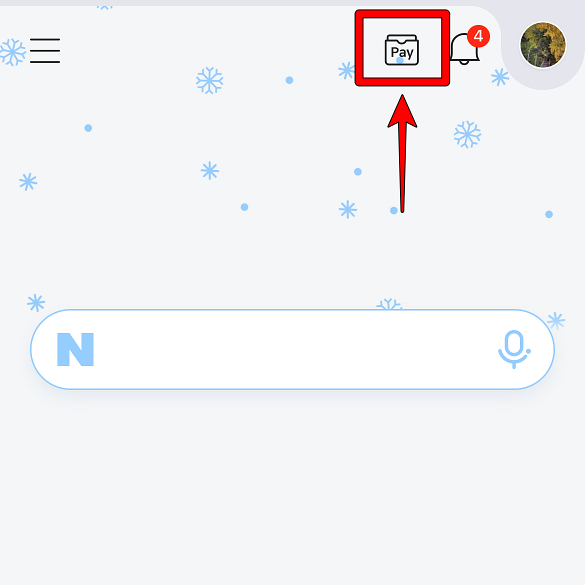
2. 결제내역 선택
네이버페이 상단 메뉴 중 결제내역을 선택해주세요.
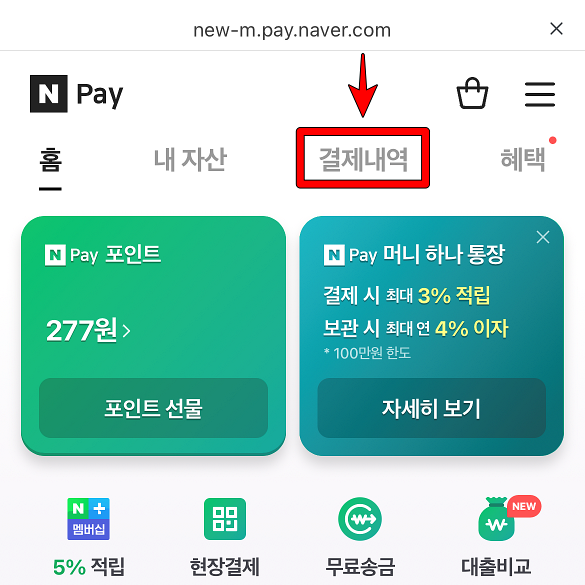
3. 검색 진행
결제내역 상단의 돋보기 버튼을 활용하여 원하는 내역을 검색해주세요.
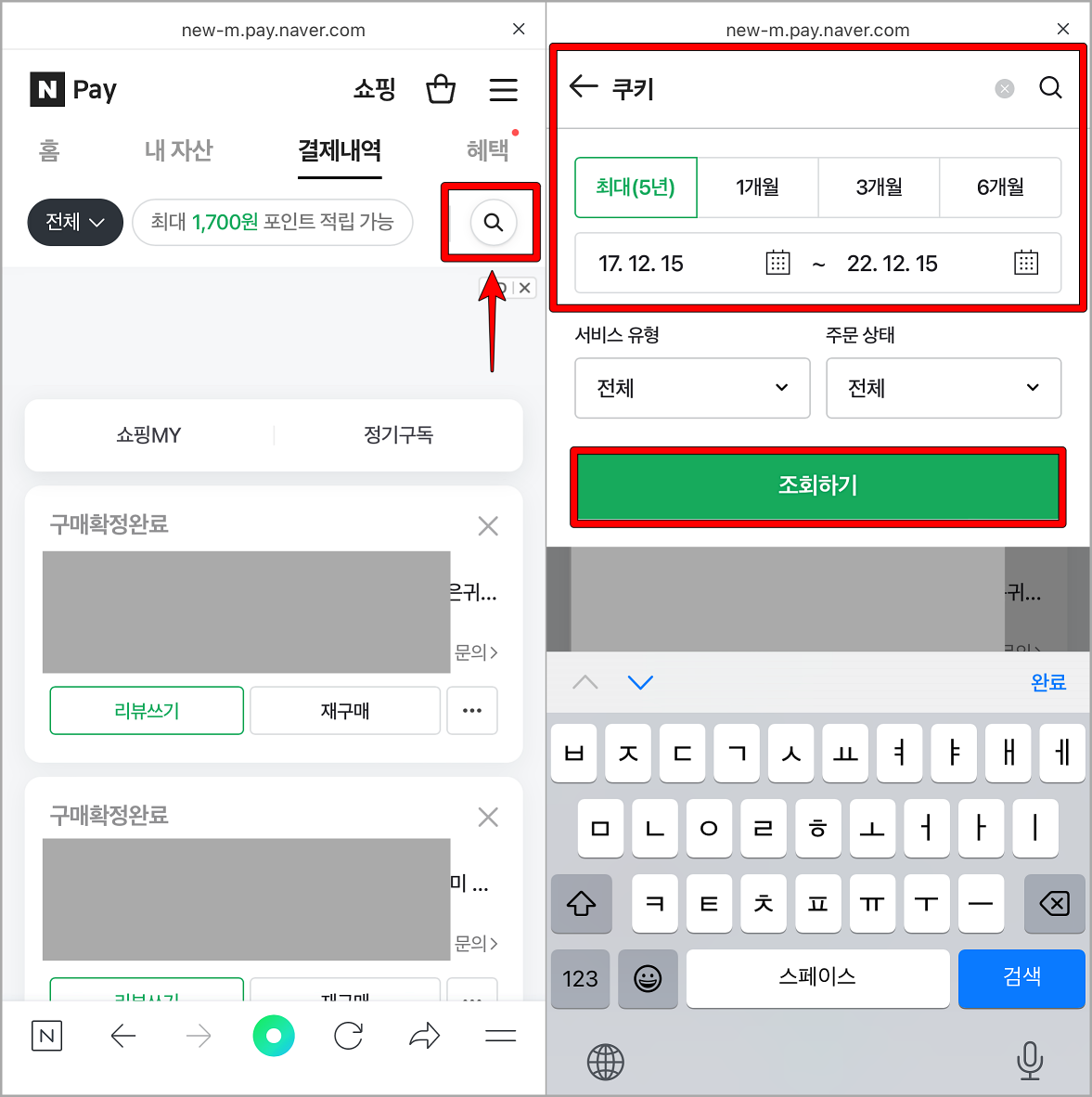
내역은 최대 5년까지 검색할 수 있으며, 상품 또는 판매처 등에 대한 정보를 입력하여 자세한 내역을 확인할 수 있습니다.
결제내역 삭제
다음으로 네이버페이로 결제한 내역을 삭제하는 방법입니다. 삭제를 진행하기에 앞서 내역은 별도의 인증 없이 삭제를 진행하는 즉시 삭제되며, 추후 복구할 수 없으니 신중하게 관리하는 것을 추천드립니다.
- 네이버페이의 결제내역으로 접속하고, 삭제하고 싶은 결제내역을 찾아주세요.
- 해당 내역의 우측 삭제(X) 버튼을 누르고 확인을 눌러 결제내역 삭제를 완료해주세요.
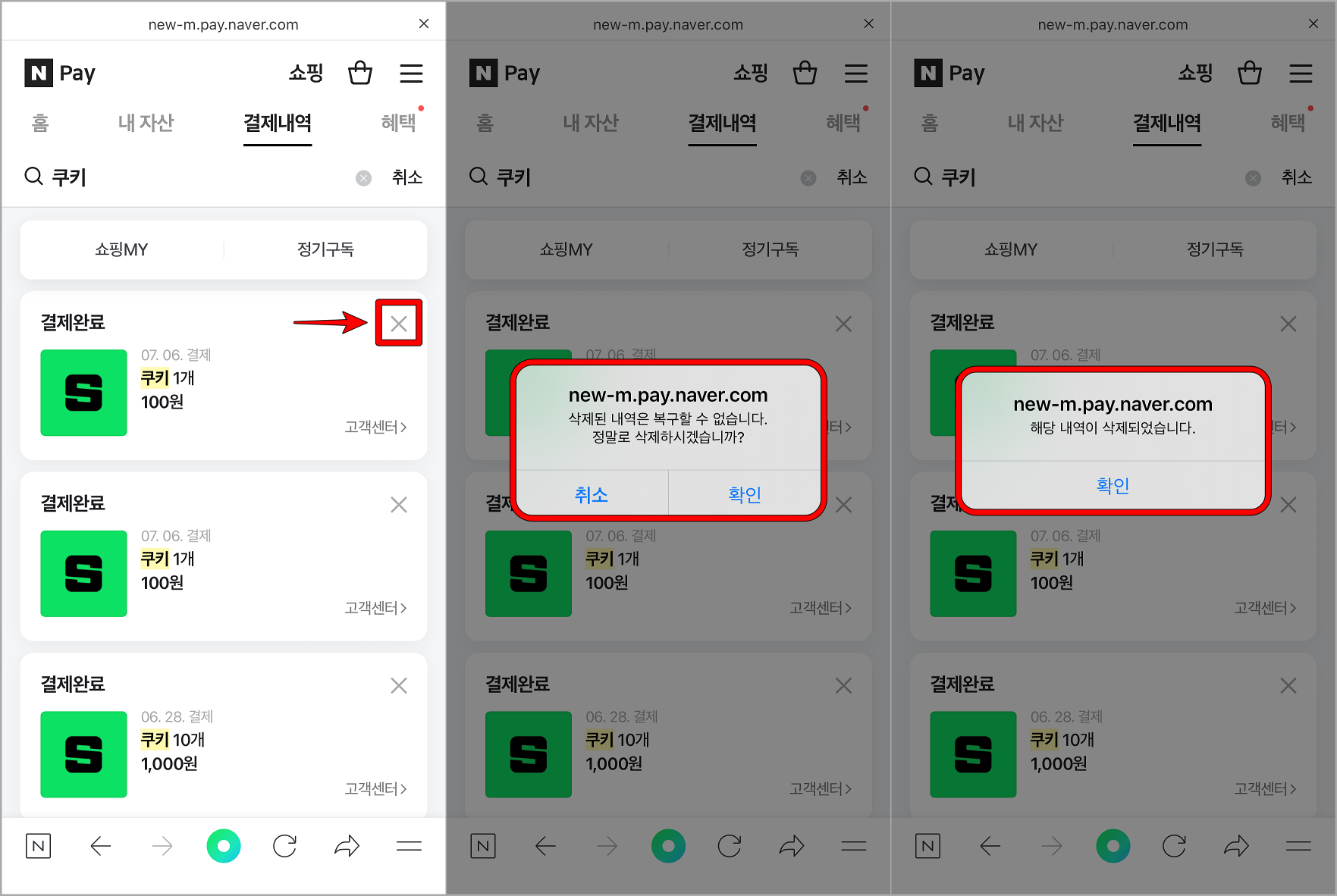
▶ 함께 보기 좋은 글




